Der Schlüssel zum Debuggen von HTML Application Browser Developer Tools liegt darin, mehrere Kernfunktionen zu beherrschen. 1. Verwenden Sie die Funktion "überprüfen", um die DOM -Struktur anzuzeigen, um zu best?tigen, ob die Elemente existieren und ob die Tags korrekt verschachtelt sind. 2. Bearbeiten Sie HTML und CSS in Echtzeit, testen Sie den ?nderungseffekt und überprüfen Sie den Stilkonflikte. 3. überprüfen Sie das Boxmodellfeld, um Layoutparameter wie Rand, Rand, Polsterung zu überprüfen. 4. Setzen Sie Breakpoints oder h?ren Sie auf DOM -?nderungen an, um die dynamische Modifikation von JavaScript zu verfolgen. Die Verwendung dieser Methoden kann h?ufige Probleme beim HTML -Debuggen effizient lokalisieren und l?sen.
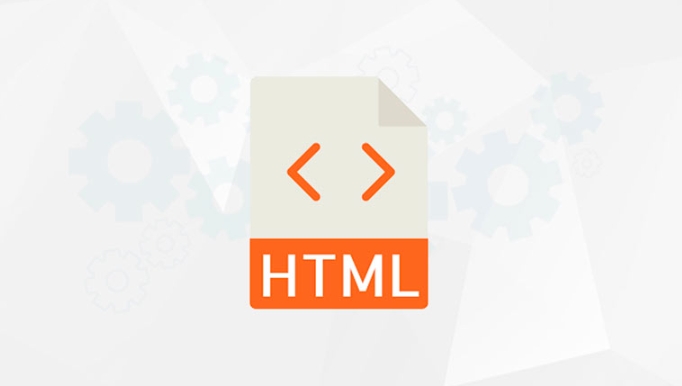
Das Debugieren von HTML und die Verwendung von Browser -Entwickler -Tools ist eigentlich recht einfach. Der Schlüssel besteht darin, mehrere gemeinsame Funktionen und Ideen zu beherrschen. Mainstream -Browser wie Chrome, Edge oder Firefox sind alle mit Entwicklerwerkzeugen (Devtools) ausgestattet, die Ihnen helfen k?nnen, HTML -Strukturprobleme, Stilkonflikte oder Gründe für die Nichtanstellung von Elementen schnell zu finden.

Seitenstruktur und Elementstatus anzeigen
Der h?ufigste Weg, um Devtools zu ?ffnen, besteht darin, mit der rechten Maustaste auf die Seite auf die Seite zu klicken und "inspizieren" auszuw?hlen. Auf diese Weise k?nnen Sie sofort die Position des entsprechenden HTML -Elements im DOM -Baum sehen.
- Sie k?nnen die Beschriftungen erweitern und zusammenbrechen, um festzustellen, ob die Eltern-Kind-Beziehung korrekt ist.
- Einige Elemente k?nnen von JavaScript dynamisch entfernt oder hinzugefügt werden, und die ?nderungen sind im Element -Feld zu sehen.
- Wenn ein Element nicht wie erwartet angezeigt wird, best?tigen Sie zun?chst, ob es im DOM wirklich vorhanden ist, ob es angezeigt wird: keine oder vom übergeordneten Element ausgeschnitten.
Manchmal ist das Layout inkonsistent, nur weil ein Etikett nicht geschlossen ist oder die falsche Ebene verschachtelt ist, so dass es auf einen Blick mit Devtools klar ist.

?ndern Sie den HTML- und CSS -Testergebnis in Echtzeit
Eine weitere m?chtige Sache an Devtools ist die F?higkeit, HTML und Stile in Echtzeit zu bearbeiten, was zum Debuggen sehr nützlich ist.
- Doppelklicken Sie auf den HTML-Tag-Namen, um den Tag-Typ zu ?ndern, z. B. das ?ndern der DIV in Spanne.
- Das ?ndern des Klassennamens und des Attributwerts kann sofort wirksam werden.
- Im Styles -Panel k?nnen Sie eine CSS -Regel vorübergehend deaktivieren, um festzustellen, ob sie das Layout oder die Farbe usw. beeinflusst.
Wenn Sie beispielsweise feststellen, dass die Hintergrundfarbe der Schaltfl?che falsch ist, k?nnen Sie die Stilregeln einzeln im Styles -Feld überschreiten, um herauszufinden, welcher Abschnitt von CSS Ihre Einstellungen abdeckt.
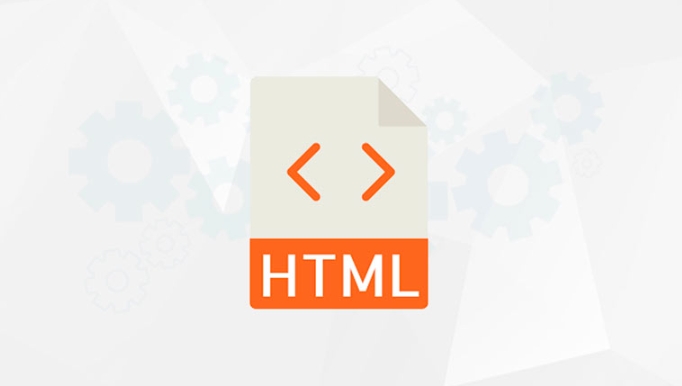
Aktivieren Sie das Kontrollk?stchen -Modell und die Layoutleistung von Elementen
Auf der rechten Seite des Elements -Panels befindet sich normalerweise ein Boxmodellfeld, in dem die Abmessungen von Rand, Rand, Polsterung und Inhalt des aktuell ausgew?hlten Elements angezeigt werden.
- Wenn das Layout nicht richtig aussieht, kann diese Ansicht schnell feststellen, ob die Polsterung zu gro? ist oder sich die Randüberschneidung überlappt.
- Die H?he oder Breite einiger Elemente wird wie erwartet nicht erweitert, sodass Sie hier auch die spezifischen Werte sehen k?nnen.
- Es ist besonders nützlich, wenn Sie mobile Terminals debuggen. Wenn sich beispielsweise die Boxgr??e unter bestimmten Medienabfragen ?ndert, k?nnen Sie den Ger?tesimulator direkt ziehen, um die ?nderungen zu beobachten.
Probleme zur dynamischen ?nderung der Positionierungsskripte
Wenn Ihr HTML über JavaScript dynamisch generiert oder ge?ndert wird, müssen Sie manchmal keine Probleme erkennen, sondern müssen andere Funktionen von Devtools verwenden.
- Wenn Sie die Funktion "Breakpoint" verwenden, finden Sie die JS -Datei im Quellenbereich, klicken Sie auf den Breakpoint der Zeilennummer. Wenn Sie diesen Schritt ausführen, k?nnen Sie überprüfen, ob das DOM aktualisiert wird.
- Verwenden Sie die Funktion "DOM-?nderungen anh?ren": Klicken Sie mit der rechten Maustaste auf ein Element → Brechen Sie auf → Subtree-Modifikationen. Wenn der Inhalt dieses Elements durch JS ge?ndert wird, wird das Programm inne, um die Verfolgung der Quelle zu erleichtern.
- Wenn Sie beispielsweise kein Div auf der Seite sehen k?nnen, aber im Quellcode geschrieben ist, kann es sein, dass JS ihn gel?scht oder den Inhalt ersetzt hat. In diesem Fall k?nnen Sie diese Funktion verwenden, um die Quelle zu erfassen.
Grunds?tzlich ist das. Obwohl Browser -Entwickler -Tools viele Funktionen haben, reicht das Beherrschen dieser Kernvorg?nge für das HTML -Debuggen aus. Der Schlüssel besteht darin, zu wissen, in welchem Panel Sie Hinweise finden, um Hinweise zu finden, wenn Sie Probleme sto?en, und sich nicht jedes Mal darauf verlassen.
Das obige ist der detaillierte Inhalt vonDebuggen von HTML mit Browser -Entwickler -Tools. Für weitere Informationen folgen Sie bitte anderen verwandten Artikeln auf der PHP chinesischen Website!

Hei?e KI -Werkzeuge

Undress AI Tool
Ausziehbilder kostenlos

Undresser.AI Undress
KI-gestützte App zum Erstellen realistischer Aktfotos

AI Clothes Remover
Online-KI-Tool zum Entfernen von Kleidung aus Fotos.

Stock Market GPT
KI-gestützte Anlageforschung für intelligentere Entscheidungen

Hei?er Artikel

Hei?e Werkzeuge

Notepad++7.3.1
Einfach zu bedienender und kostenloser Code-Editor

SublimeText3 chinesische Version
Chinesische Version, sehr einfach zu bedienen

Senden Sie Studio 13.0.1
Leistungsstarke integrierte PHP-Entwicklungsumgebung

Dreamweaver CS6
Visuelle Webentwicklungstools

SublimeText3 Mac-Version
Codebearbeitungssoftware auf Gottesniveau (SublimeText3)
 Implementieren Sie die vertikale Stapelung von Elementen im Bootstrap Flexbox -Layout: Von Seite zu Ebene
Sep 21, 2025 pm 10:42 PM
Implementieren Sie die vertikale Stapelung von Elementen im Bootstrap Flexbox -Layout: Von Seite zu Ebene
Sep 21, 2025 pm 10:42 PM
Bei der Verwendung von Bootstrap für das Webseiten -Layout sto?en Entwickler h?ufig auf das Problem, dass Elemente nebeneinander nicht nebeneinander angezeigt werden, insbesondere wenn der übergeordnete Container das Flexbox -Layout anwendet. In diesem Artikel wird diese gemeinsame Layout-Herausforderung in der Tiefe untersucht und eine L?sung bereitgestellt: Durch Anpassung des Flex-Regisseur-Attributs des Flex-Containers an die Spalte, indem Sie die Flex-Column-Werkzeugklasse von Bootstrap verwenden, um die korrekte vertikale Anordnung von H1-Tags und Inhaltsbl?cken wie Formularen zu erreichen, um sicherzustellen, dass die Seitenstruktur den Erwartungen entspricht.
 Erfassen Sie Mouedown-Ereignisse mit übergeordnetem Element, das Cross-Domain-Iframes enth?lt: Prinzipien und Einschr?nkungen
Sep 20, 2025 pm 11:00 PM
Erfassen Sie Mouedown-Ereignisse mit übergeordnetem Element, das Cross-Domain-Iframes enth?lt: Prinzipien und Einschr?nkungen
Sep 20, 2025 pm 11:00 PM
In diesem Artikel wird die Herausforderung untersucht, Mousedown-Ereignisse an Eltern-Divs zu erfassen, die Cross-Domain-IFrames enthalten. Das Kernproblem besteht darin, dass die Browser-Sicherheitsrichtlinien (gleichorientierte Richtlinien) das Direkt-DOM-Ereignis verhindern, den Inhalt des Cross-Domain-Iframe zuzuh?ren. Diese Art der Ereigniserfassung kann nur erreicht werden, es sei denn, der Name der Iframe -Quelldom?nenname wird kontrolliert und CORs konfiguriert. Der Artikel erl?utert diese Sicherheitsmechanismen im Detail und ihre Einschr?nkungen für Ereignisinteraktionen und liefert m?gliche Alternativen.
 Wie füge ich in HTML einen Tooltip für Hover hinzu?
Sep 18, 2025 am 01:16 AM
Wie füge ich in HTML einen Tooltip für Hover hinzu?
Sep 18, 2025 am 01:16 AM
UseethetititleattributeforSmpletoolTipSorcssforcustom-Styledones.1.Addtitle = "Text" to AnyElementFortefaulttooltips.2
 Wie mache ich Text um ein Bild in HTML um ein Bild?
Sep 21, 2025 am 04:02 AM
Wie mache ich Text um ein Bild in HTML um ein Bild?
Sep 21, 2025 am 04:02 AM
UsecsssfloatPropertytowraptextaroundArtanimage: FloatleftForteTheright, FloatrightForteTonTheleft, AddmarginForspacing und ClearfloatStopreventlayoutissues.
 JavaScript externe Funktionsaufruf Schwierigkeitsgrad Analyse: Skriptsposition und Benennungsspezifikation
Sep 20, 2025 pm 10:09 PM
JavaScript externe Funktionsaufruf Schwierigkeitsgrad Analyse: Skriptsposition und Benennungsspezifikation
Sep 20, 2025 pm 10:09 PM
In diesem Artikel werden zwei h?ufigste Probleme untersucht, wenn Sie externe JavaScript-Funktionen in HTML aufrufen: Unangemessene Skriptladezeit führt dazu, dass DOM-Elemente nicht st?ndig sind, und die Funktion des Funktionsbenennens kann mit integrierten Browser-Ereignissen oder -Keywords in Konflikt stehen. Der Artikel enth?lt detaillierte L?sungen, einschlie?lich der Optimierung der Skriptreferenzpositionen und der Befolgung der Spezifikationen für gute Funktionen, um sicherzustellen, dass der JavaScript -Code korrekt ausgeführt wird.
 So setzen Sie das Lang -Attribut in HTML
Sep 21, 2025 am 02:34 AM
So setzen Sie das Lang -Attribut in HTML
Sep 21, 2025 am 02:34 AM
SettthelangattributeInhtmltagtospecifypagelanguage, z. B. Forenglish; 2. usesocodes-?hnliche "Es" frespanishor "fr" forfremch;
 Was ist der Unterschied zwischen Objekt- und Embett -Tags in HTML?
Sep 23, 2025 am 01:54 AM
Was ist der Unterschied zwischen Objekt- und Embett -Tags in HTML?
Sep 23, 2025 am 01:54 AM
TheObjectTagiSpreferredforembedingExternalContentDuEToUSSverSatility, FallbackSupport und STANDardsCompliance, wobei ermbedIssimplerbutlackSfallbackandparameteroptionen, machen, macherisch für die Anleitung.
 Wie erstelle ich einen mehrfach ausgew?hlten Dropdown in HTML?
Sep 21, 2025 am 03:39 AM
Wie erstelle ich einen mehrfach ausgew?hlten Dropdown in HTML?
Sep 21, 2025 am 03:39 AM
Verwenden Sie das Element ausw?hlen, um mehrere Attribute hinzuzufügen, um ein Dropdown-Feld mit mehreren Selekten zu erstellen. Der Benutzer drückt die Strg- oder Umschalttaste, um mehrere Optionen auszuw?hlen, mehrere Zeilen über das Gr??e des Gr??enattributs anzuzeigen und den ausgew?hlten Wert in Verbindung mit dem Namensattribut -Array -Format einzugeben.





